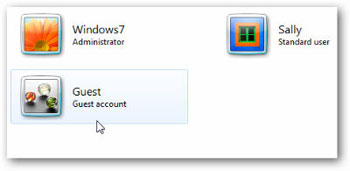آخرین ارسال های تالار گفتمان
 شنبه 14 دی 1392 | 15:34 شنبه 14 دی 1392 | 15:34
.gif)
کاربران مهمان در ویندوز
برخی کاربران، رایانه را نیز همچون مسواک جزو وسایل شخصی میدانند و اجازه استفاده اشتراکی از آن را به کسی نمیدهند. بهعقیده این دسته از کاربران، وقتی رایانه شخصی در اختیار یک کاربر دیگر قرار میگیرد، این احتمال وجود دارد که آن کاربر به رمزعبورهای ذخیره شده دسترسی یابد، ایمیلهای شخصی صاحب رایانه را مشاهده کند، به تمام فایلها و اطلاعات موجود در هارددیسک رایانه دسترسی یابد و...
بهنظر شما این طرز تفکر درست است؟ آیا شما هم اینگونه فکر میکنید و برای حفظ امنیت خود، اجازه استفاده از رایانه شخصی را به دیگران نمیدهید؟ آیا میدانید سیستمعامل ویندوز برای این دسته از کاربران راهحل خوبی را در خود جای داده و این امکان را در اختیار شما قرار میدهد تا بدون نگرانی از موارد فوق، رایانه شخصیتان را در اختیار کاربران دیگر قرار دهید؟
کاربران مهمان، راهحل طراحان سیستمعامل برای رایانههای شخصی است. فرقی نمیکند رایانه شما ویندوزی باشد یا مک و حتی اوبونتو یا کروم! تنها چیزی که به آن نیاز دارید قابلیت تعریف یک کاربر از نوع مهمان است! کاربر مهمان بهطور پیشفرض در ویندوز فعال نیست و برای استفاده باید آن را فعال کنید.
چرا کاربران مهمان؟
کاربران مهمان نمیتوانند روی ویندوز رایانه شما نرمافزار جدید نصب کنند یا نرمافزارهای فعلی را حذف کنند، آنها قادر به اعمال تغییرات در تنظیمات سختافزاری دستگاه نیستند و نمیتوانند تنظیمات سیستمعامل را نیز تغییر دهند.
دعوت از مهمانان در ویندوز
همچنین در ویندوز 8 باید پس از مراجعه به کنترل پنل در بخش User Accounts and Family Safety روی گزینه Change account type کلیک کنید.
ـ در ادامه باید با کلیک روی گزینه Guest، کاربر مهمان را در ویندوز فعال کنید.
ـ پس از طی این مراحل، پنجرهای برای شما نمایش داده خواهد شد که تائید عملیات فعالسازی کاربر مهمان را از شما دریافت میکند. در این مرحله با کلیک روی Turn On مجوز فعالسازی کاربر مهمان را صادر میکنید.
بهکارگیری کاربران مهمان
چنانچه پس از فعالسازی قابلیت کاربر مهمان به صفحه ورود سیستمعامل توجه داشته باشید، خواهید دید یک کاربر با عنوان Guest به جمع کاربران ویندوز اضافه شده است. این همان کاربر مهمان است که کاربران دیگر اعم از غریبه و آشنا میتوانند با استفاده از آن وارد فضای ویندوز شوند و از رایانه استفاده کنند. چنانچه با کاربری خودتان مشغول انجام کاری در رایانه هستید و کاربر دیگری قصد استفاده از رایانه شما را داشت، میتوانید با خروج از کاربری فعلی خود یا قفل کردن صفحه و بهنمایش درآمدن صفحه ورود، امکان ورود کاربر مهمان را مهیا سازید.
توجه داشته باشید تاریخچه وبسایتهای بازدیدشده از سوی کاربران مهمان و دیگر اطلاعات و ردپایی که آنها از خود برجای میگذارند از سوی دیگر کاربرانی که بهصورت مهمان از رایانه شما استفاده میکنند نیز قابل دسترسی خواهد بود. پیشنهاد میکنیم از کاربران مهمان بخواهید حتما هنگام خروج از سرویسهای وب از گزینه log Out برای خروج کامل استفاده کرده و تاریخچه مرورگر را نیز پاک کنند.
مهمانان در مک، لینوکس و کروم
قابل ذکر است سیستمعامل مکاو.اس.ایکس و اوبونتو بهطور خودکار پس از خروج کاربر مهمان، تمام اطلاعات و ردپای برجای مانده از آن را پاک کرده و محیطی کاملا پاکسازی شده را در اختیار مهمان بعدی قرار میدهند.
کرومبوکهای گوگل نیز از کاربر مهمان پشتیبانی میکنند و همچون مک و لینوکس، در این سیستمعامل نیز پس از خروج هر کاربر مهمان، تمامی ردپاها بهطور خودکار پاکسازی میشود.
خودتان مهمان شوید منبع:jamejamonline.ir نظرات شما عزیزان: مطالب مرتبطآخرین مطالبارسال نظر
| ||||||||||||||||||||
اطلاعات سایت
آمار کاربران

 اعضای آنلاین : [Online_User]
اعضای آنلاین : [Online_User]
 تعداد اعضا : 0
تعداد اعضا : 0
منوي کاربری
<>
 خوش آمدید !
خوش آمدید !
> پنل کاربری
پنل کاربری
 ویرایش مشخصات
ویرایش مشخصات
 تغيير کلمه عبور
تغيير کلمه عبور
 ارسال پست
ارسال پست
 خروج از سيستم
خروج از سيستم
 تالار گفتمان
تالار گفتمان
آمار مطالب
 کل مطالب : 80
کل مطالب : 80
 کل نظرات : 0
کل نظرات : 0
آمار بازدید
 بازدید امروز : 40 نفر
بازدید امروز : 40 نفر
 باردید دیروز : 0 نفر
باردید دیروز : 0 نفر
 بازدید هفته : 40 نفر
بازدید هفته : 40 نفر
 بازدید ماه : 42 نفر
بازدید ماه : 42 نفر
 بازدید سال : 194 نفر
بازدید سال : 194 نفر
 بازدید کلی : 11226 نفر
بازدید کلی : 11226 نفر
 ورودی امروز گوگل : [Google_Day] نفر
ورودی امروز گوگل : [Google_Day] نفر
 ورودی گوگل دیروز : [Google_Yesterday] نفر
ورودی گوگل دیروز : [Google_Yesterday] نفر
 آی پی : [IP]
آی پی : [IP]
 مرورگر : [Browser]
مرورگر : [Browser]
 سیستم عامل : [Windows]
سیستم عامل : [Windows]
|
|
<
>
آمار مطالب
آمار بازدید
درباره سایت
مطالب تصادفی
- اخبار تکنلوژی.گوشی موبایل.تبلت.لپ تاپ.تلوزیون.دوربین عکاسی.ایفون.ای پد.سامسونگ.نوکیا.سونی.بهترین تبل
- مروری بر گوشی هوشمند "موتو جی" موتورولا
- مقایسه One Max با گلکسی Note3
- ایده محشر برای آیفون 6 +عکس
- باریکترین گوشی هوشمند ۵ اینچی جهان عرضه شد
- بررسی فون پد 7 (Fonepad 7) ایسوس
- عرضه گوشی لوکس با ۱۶۶ قطعه کریستال+عکس
- مروری بر تبلت 8.3 اینچی ال جی جی پد
- رمزهای پیچیده در آی.او.اس
- 6 کاربرد متفاوت اندروید
مطالب پربازدید
- بهترینها برای رد تماس در اندروید بازدید : 386
- بررسی فون پد 7 (Fonepad 7) ایسوس بازدید : 246
- حل مشکل از کار افتادن ناگهانی درگاه USB در محیط ویندوز بازدید : 221
- رفع مشکل کندی حرکت ماوس در بازیها در ویندوز 8.1 بازدید : 193
- آموزش غیر فعال کردن کنترل پنل در ویندوز 7 بازدید : 188
- اندازه گیری سلامتی با هدفون بازدید : 183
- سفارشی کردن اسکرینسیورهای پیشفرض ویندوز 7 بازدید : 171
- تصاوير چاپگر لیزری سامسونگ از جنس مقوا ! بازدید : 166
- تبدیل تخته آشپزخانه به یک گجت آنلاین/ روی تبلت گوشت خرد کنید بازدید : 165
- کاهش مصرف اینترنت برای اندرویدیها بازدید : 164
آرشیو
- بهترینها برای رد تماس در اندروید بازدید : 386
- بررسی فون پد 7 (Fonepad 7) ایسوس بازدید : 246
- حل مشکل از کار افتادن ناگهانی درگاه USB در محیط ویندوز بازدید : 221
- رفع مشکل کندی حرکت ماوس در بازیها در ویندوز 8.1 بازدید : 193
- آموزش غیر فعال کردن کنترل پنل در ویندوز 7 بازدید : 188
- اندازه گیری سلامتی با هدفون بازدید : 183
- سفارشی کردن اسکرینسیورهای پیشفرض ویندوز 7 بازدید : 171
- تصاوير چاپگر لیزری سامسونگ از جنس مقوا ! بازدید : 166
- تبدیل تخته آشپزخانه به یک گجت آنلاین/ روی تبلت گوشت خرد کنید بازدید : 165
- کاهش مصرف اینترنت برای اندرویدیها بازدید : 164
نویسندگان
کدهای اختصاصی
|
| |
| وب : | |
| پیام : | |
| 2+2=: | |
| (Refresh) | |
 آمار
وب سایت:
آمار
وب سایت:
بازدید دیروز : 0
بازدید هفته : 40
بازدید ماه : 42
بازدید کل : 11226
تعداد مطالب : 80
تعداد نظرات : 0
تعداد آنلاین : 1
منو
- فال و طالع بینی
- مطالب طنز و خنده دار
- اس ام اس های جالب
- معما و تست هوش
- خواندنی دیدنی
- دنیای بازیگران
- شهر حکایت
- داستانهای خواندنی
- کاریکاتور و تصاویر طنز
- کارت پستال و تصاویر متحرک
- لباس و کیف و کفش
- دکوراسیون و چیدمان
- طلا و جواهرات ارایش وزیبایی گردشگری زناشویی اشپزی وتغزیه کوکان ووالدین> فرهنگ وهنر مذهبی کامپیوتر واینترنت
- اخبار تکنولوژی
- موبایل، لپ تاپ، تبلت
- اختراعات جدید
- ترفندهای کامپیوتری
- ترفندهای اینترنتی
- متفرقه اينترنت و كامپيوتر
- زندگینامه شعرا و دانشمندان
- چرا ، زیرا و چگونه
- گزارشهای علمی
- گیاهان ،حیوانات و آکواریوم
- آیا می دانید ؟
- نوآوری و کشفیات علمی
- رشته های تحصیلی
- اخبار علمی
- زیبایی اندام
- درمان با ورزش
- ورزش عمومی
- تاریخچه رشته های ورزشی
- ورزشکاران
- اخبار ورزشی
- نتایج مسابقات ورزشی
-
سرگرمی
لینک دوستان
- اسکین98
- ایران سی اف سی
- فندک برقی سیگار لمسی
تبادل لینک
هوشمند
برای
تبادل لینک
ابتدا ما را با
عنوان هرچیزی
بخوای هست
و آدرس
efratiha2.LXB.ir
لینک نمایید
سپس مشخصات
لینک خود را در
زیر نوشته . در
صورت وجود لینک
ما در سایت شما
لینکتان به طور
خودکار در سایت
ما قرار میگیرد.
(function(i,s,o,g,r,a,m){i['GoogleAnalyticsObject']=r;i[r]=i[r]||function(){
(i[r].q=i[r].q||[]).push(arguments)},i[r].l=1*new Date();a=s.createElement(o),
m=s.getElementsByTagName(o)[0];a.async=1;a.src=g;m.parentNode.insertBefore(a,m)
})(window,document,'script','//www.google-analytics.com/analytics.js','ga');
ga('create', 'UA-52170159-2', 'auto');
ga('send', 'pageview');